

Este tutorial fue hecho con el Corel PaintShop Pro X5, puede hacerlo con cualquier versión del Psp.
Material 
|
Filtros |
AAA Frames |
| |
Topaz Labs |
El material usado pertenece a: |
| |
Marie Designs |
Tubed by Magicarts |
Imágenes encontradas en la red |
Yahoo-Grupos, reparto e intercambio de material. |

******
Paso 1º
Abrimos el Fondo Calle.
******
Paso 2º
Copiamos y pegamos como nueva Imagen , Duplicamos esta Capa.
******
Paso 3º
Cerramos la Capa del Fondo Calle y nos colocamos en la Capa Duplicada
Pincel de clonar Tamaño 100 para ir clonando la acera.

Al llegar a la altura de la puerta y de la maceta dismuir el tamaño del pincel de clonar a 26

Adjunto en el Material la Calle Clonada .
******
Paso 4º
Una vez Clonada y satisfechos con nuestro Trabajo.
Efectos /Complementos / Pluying/Topaz Labs/ Topaz Adjust 5
******
Paso 5º
Nos Situamos de Nuevo en la Capa 1 fondo calle .
Herramienta Lazo Selección mano Alzada

******
Paso 6º
Bordeamos la Maceta

******
Paso 7º
Paleta de Capas Convertir Selección en Capa.
******
Paso 8º
Ajustar Eliminación de Ruido en un paso.
******
Paso 9º
Efectos / Efectos Fotográficos / Máquina del Tiempo.
Primeros Colores
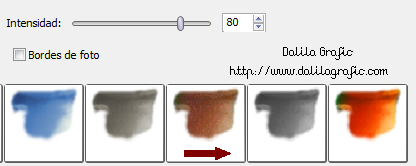
******
Paso 10º
Efectos 3 D / Sombra.
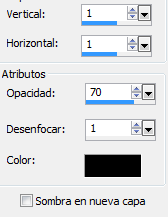
******
Paso 11º
Miramos que este todo correcto , por si hubiera que rectificar algo y fusionamos esta capa con la Capa de la Calle Clonada.
******
Paso 12º
Abrimos el Tube m&c_Galeria
Copiamos y pegamos como Nueva Capa
Lo Colocamos a la derecha.

******
Paso 13º
Efectos 3 D / Sombra.
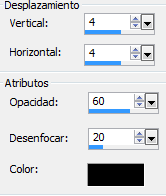
Fusionamos las Capas.
******
Paso 14º
Abrimos el Tube m&c_Farola
Copiamos y pegamos como Nueva Capa.
Colocamos y Fusionamos las Capas.
******
Paso 15º
Abrimos el Tube m&c_Ceramicas
Copiamos y pegamos como Nueva Capa.
Colocamos y Fusionamos las Capas.
******
Paso 16º
Abrimos el Tube m&c_Libreria
Copiamos y pegamos como Nueva Capa.
Colocamos y Fusionamos las Capas.
******
Paso 17º
Abrimos el Tube Pared
Copiamos y pegamos como Nueva Capa.
Colocamos y Fusionamos las Capas.

*******
Paso 18º
Abrimos el Tube Marco
Copiamos y pegamos como Nueva Capa.
Colocamos y Fusionamos las Capas.

******
Paso 19º
Abrimos el Tube Farolillo
Copiamos y pegamos como Nueva Capa.
Colocamos y Fusionamos las Capas.

******
Paso 20º
Abrimos el Tube m&c_hombrecito
Copiamos y pegamos como Nueva Capa.
Colocamos.
******
Paso 21º
Abrimos el Tube m&c_señorabalcon
Copiamos y pegamos como Nueva Capa.
Colocamos.
******
22º
Ajustar / Nitidez/ Enfocar mas
******
23º
Abrimos el Tube md_enfant_chien.
******
Paso 24º
Seleccionamos el niño , copiamos y pegamos como nueva Imagen.
Imagen Espejo o giro horizontal.
******
Paso 25 º
Copiamos y pegamos como Nueva Capa.
Colocamos dentro de la tienda.
******
Paso 26º
Con la Herramienta Borrador eliminamos el Trocito de gorra que queda sobre la puerta.

******
Paso 27º
Herramienta Lazo Selección mano Alzada
Bordeamos la chaqueta del niño

******
Paso 28º
Ajustar / Matiz y Saturación / Colorear.
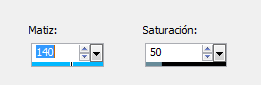
******
Paso 29º
Abrimos el Tube m&c_dama
Copiamos y Pegamos como nueva Capa.
Colocamos .
******
Paso 30º
Revisamos que todo este correcto y Fusionamos las Capas.
******
Paso 31º
Imagen Añadir Bordes
2 px Color #3c3e4f
40 px Color #eff1ef
******
Paso 32º
Complementos / Pluyin / AAA Frames/ Foto Frame
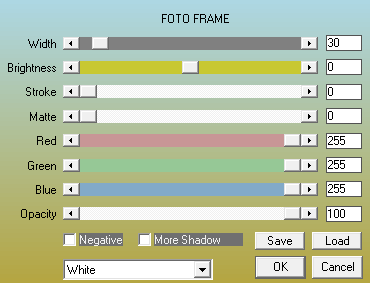
******
Paso 33º
Firmamos nuestro trabajo y guardamos en Png.
******

Deseo que hayas disfrutado de este Tutorial.
Tutorial Realizado por Dalila el 27 de Septiembre del 2013
Prohibida su reprodución , total o parcial sin mi expresa autorización.

|